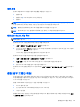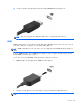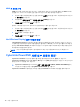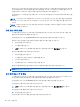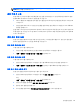HP Notebook Reference Guide-Windows Vista and Windows 7
볼륨 조절
컴퓨터 모델에 따라 다음을 사용하여 볼륨을 조절할 수 있습니다.
● 볼륨 버튼
● 볼륨 핫키(fn 키와 조합하여 누르는 특정 키)
● 볼륨 키
경고! 고막이 손상될 수 있으므로 헤드폰, 이어폰 또는 헤드셋을 착용하기 전에 볼륨을 조절하십시오.
안전 정보에 대한 자세한 내용은
규정
,
안전
및
환경
고지사항
을 참조하십시오.
참고: 볼륨은 운영체제와 일부 프로그램을 통해서도 조절할 수 있습니다.
참고: 컴퓨터로 할 수 있는 볼륨 제어 종류에 관한 정보는
시작
설명서를 참조하십시오.
컴퓨터의 오디오 기능 확인
참고: 최상의 녹음 결과를 얻으려면 주위에 잡음이 없는 상태에서 마이크에 가까이 대고 이야기하면
서 녹음해야 합니다.
컴퓨터의 오디오 기능을 확인하려면 다음 단계를 따르십시오.
1. 시작 > 제어판 > 하드웨어 및 소리 > 소리를 선택합니다.
2. 소리 창이 열리면 소리 탭을 누릅니다. 프로그램 이벤트에서 경고음이나 경보와 같은 소리 이벤트
를 선택하고 테스트 버튼을 누릅니다.
스피커 또는 연결된 헤드폰을 통해 소리가 들려야 합니다.
컴퓨터의 녹음 기능을 확인하려면 다음 단계를 따르십시오
.
1. 시작 > 모든 프로그램 > 보조프로그램 > 녹음기를 선택합니다.
2. 녹음 시작을 누른 후 마이크에 대고 말합니다. 바탕화면에 파일을 저장합니다.
3. 멀티미디어 프로그램을 열고 사운드를 재생합니다.
컴퓨터의 오디오 설정을 확인하거나 변경하려면 시작 > 제어판 > 하드웨어 및 소리 > 소리를 선택합니
다.
웹캠(일부 모델만 해당)
일부 컴퓨터에는 내장 웹캠이 포함되어 있습니다(디스플레이 맨 위에 위치). 사전 설치된 소프트웨어
와 함께 웹캠을 사용하여 사진 촬영 또는 비디오 녹화를 할 수 있습니다. 사진 또는 녹화된 비디오를 미
리 보고 저장할 수 있습니다.
웹캠 소프트웨어로 다음과 같은 기능을 시험해볼 수 있습니다.
● 비디오 캡처 및 공유
● 인스턴트 메시지 소프트웨어를 사용한
비디오 스트리밍
● 스틸 사진 촬영
웹캠에 액세스하는 방법은
시작
설명서를 참조하십시오. 웹캠 사용에 대한 자세한 내용을 보려면 시작
> 도움말 및 지원을 선택하십시오.
웹캠(일부 모델만 해당)13